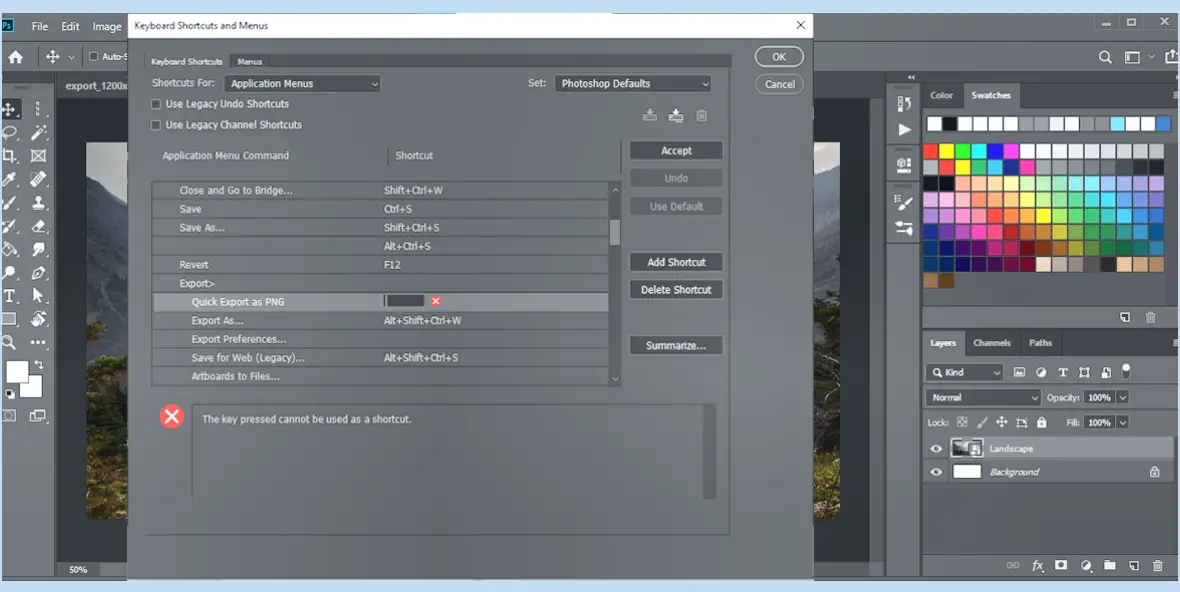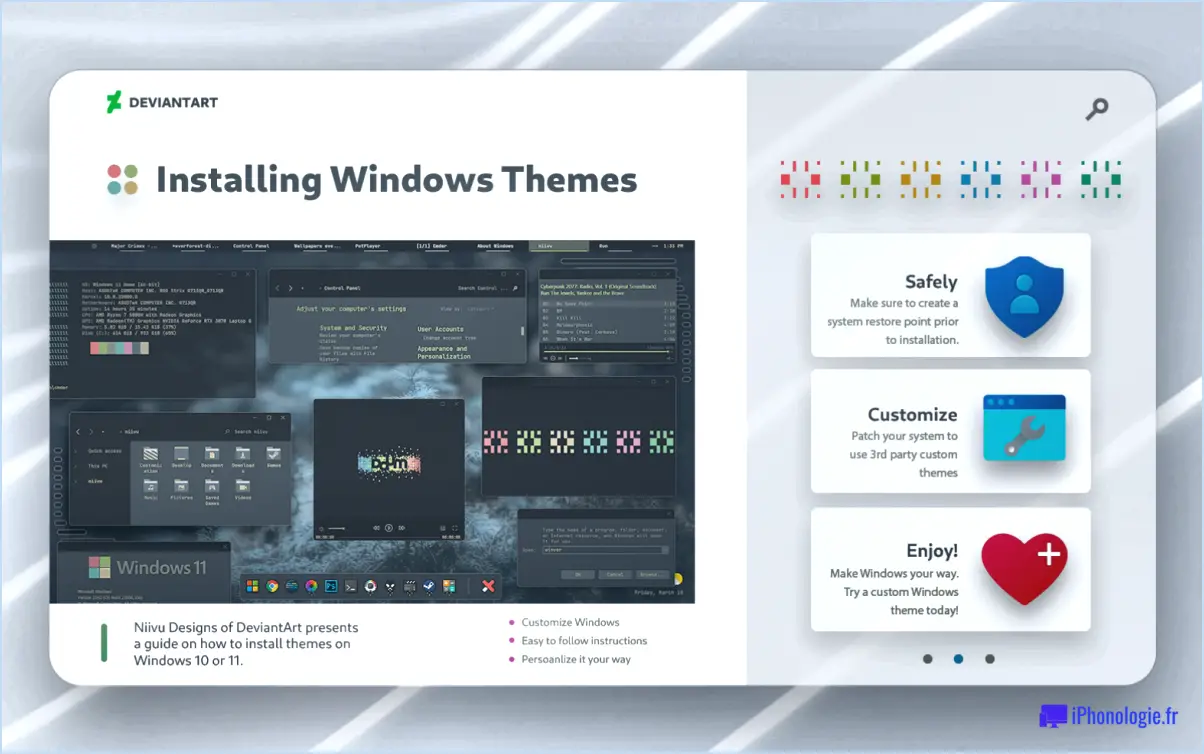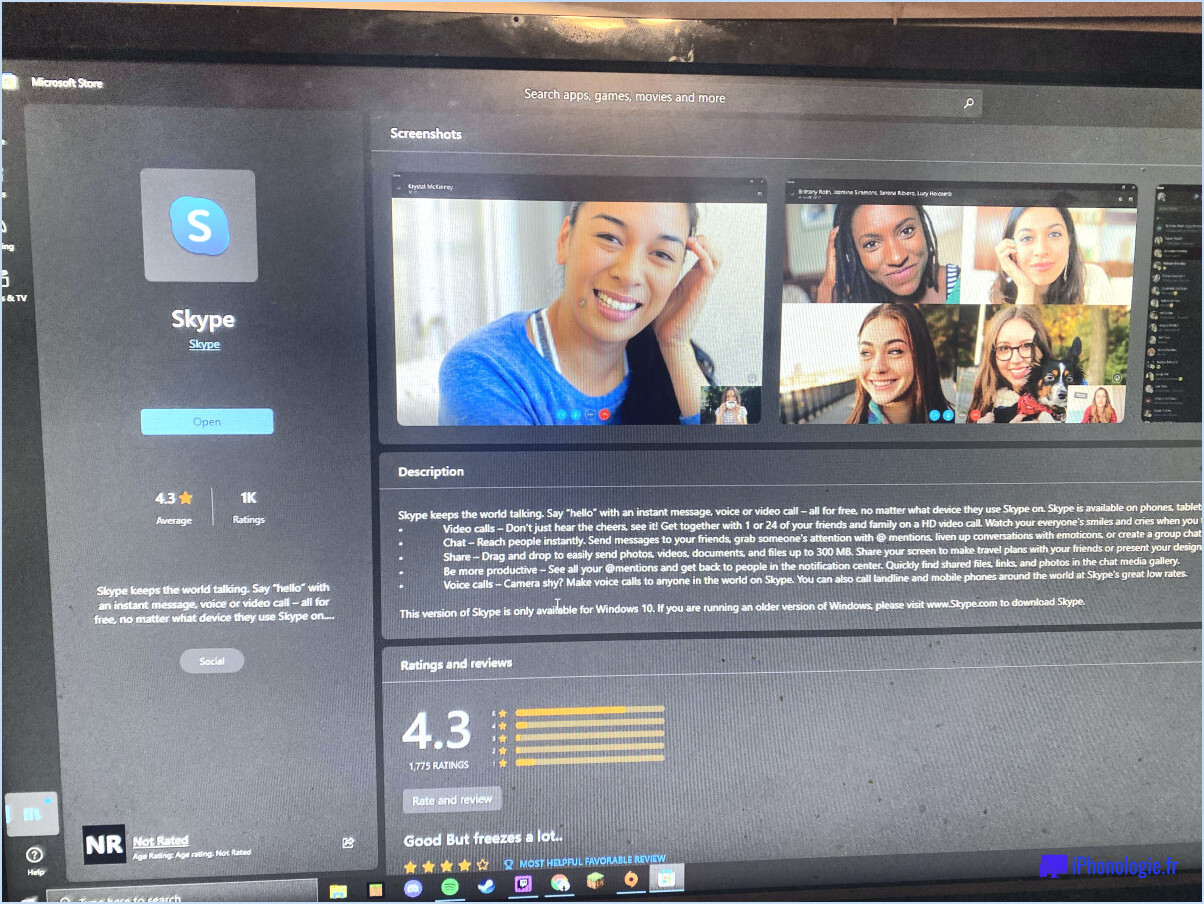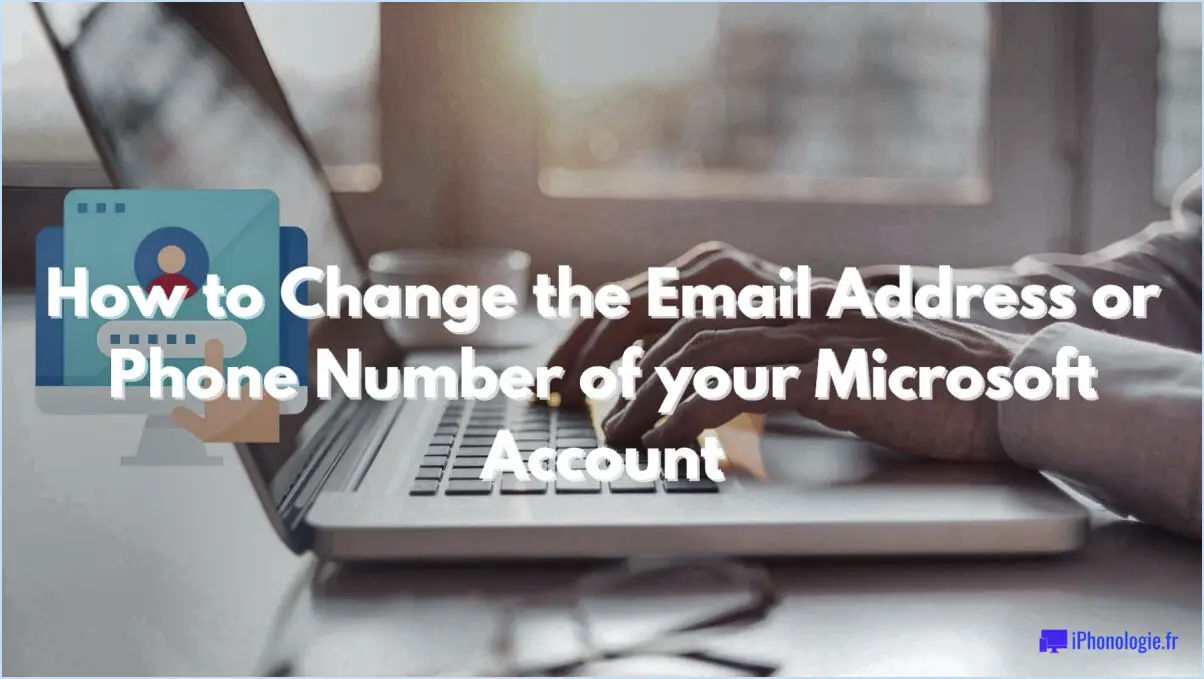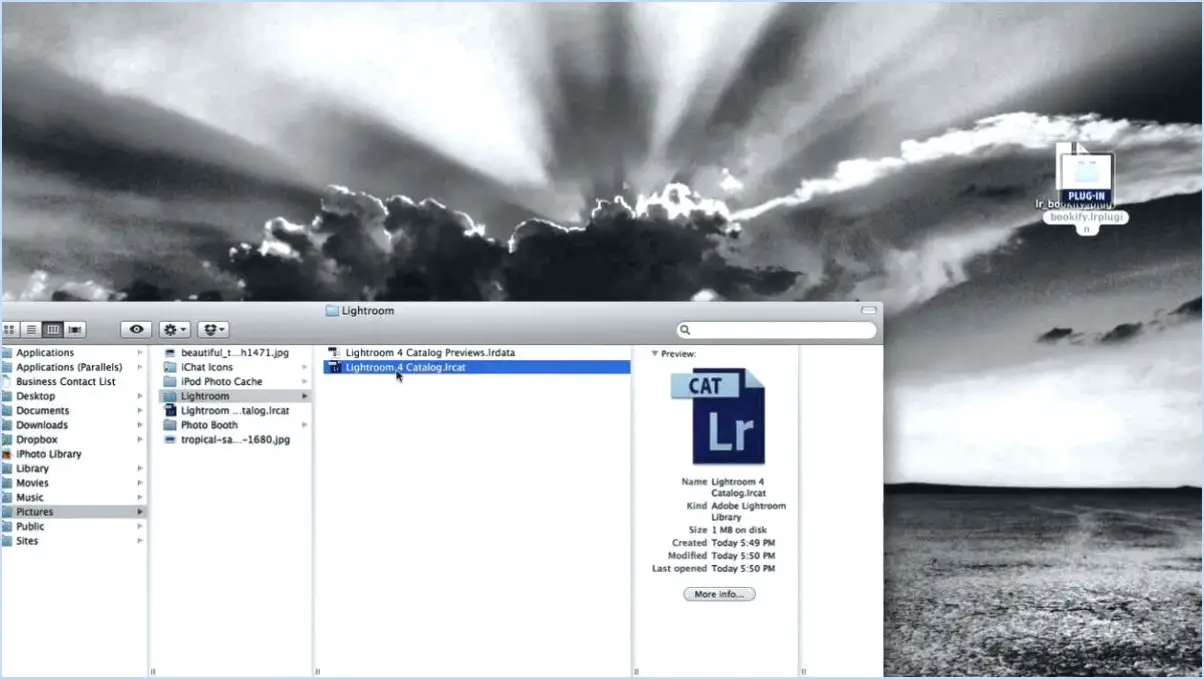Convertir l'écriture manuscrite en texte avec Samsung Notes?
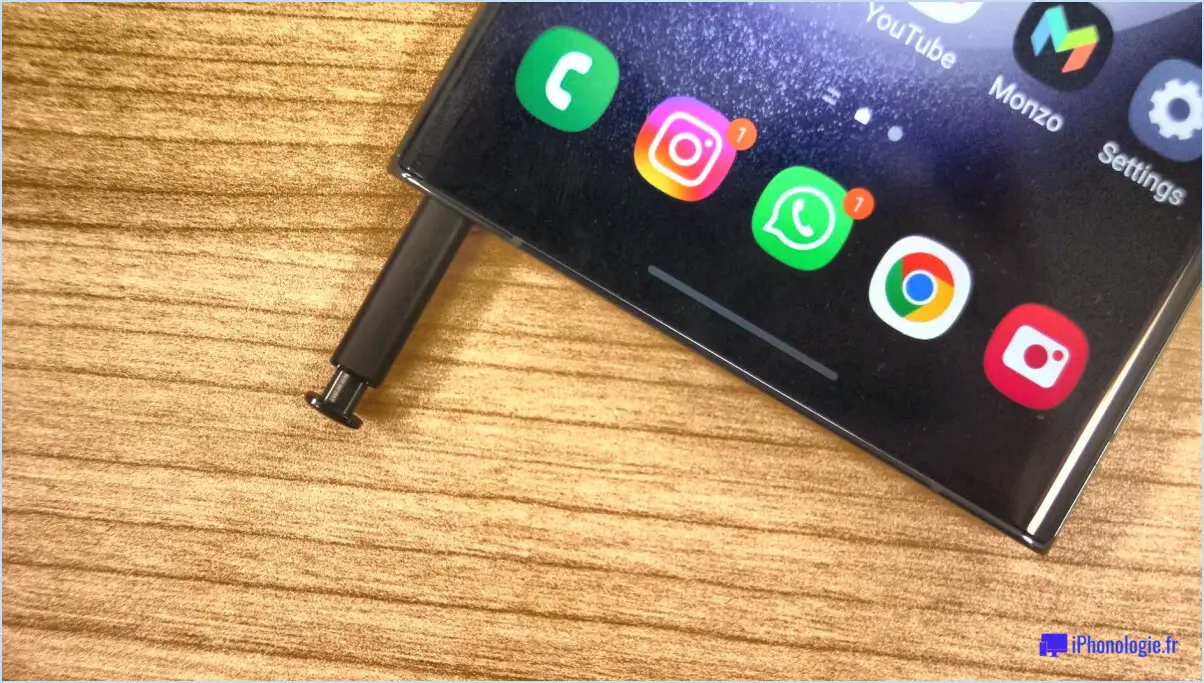
Oui, Samsung Notes vous permet de convertir facilement vos notes manuscrites en texte numérique. En suivant quelques étapes simples, vous pouvez transformer votre contenu manuscrit en un format plus organisé et plus facile à rechercher.
Pour commencer le processus de conversion, ouvrez Samsung Notes sur votre appareil. Une fois l'application ouverte, naviguez jusqu'à la note ou la page spécifique qui contient le contenu manuscrit que vous souhaitez convertir. Ensuite, sélectionnez l'onglet texte dans Samsung Notes, ce qui fera apparaître les outils et les options liés à la manipulation du texte.
Dans la section Texte, vous trouverez un bouton pratique intitulé "Convertir l'écriture manuscrite en texte". Ce bouton sert de passerelle pour transformer vos notes manuscrites en texte numérique. D'un simple clic, Samsung Notes lance le processus de conversion, en utilisant ses algorithmes avancés pour analyser et interpréter votre écriture.
Samsung Notes utilise une technologie de pointe pour reconnaître avec précision votre écriture et la convertir en texte. Le logiciel utilise l'apprentissage automatique et la reconnaissance des formes pour déchiffrer vos traits, ce qui garantit un haut niveau de précision dans le processus de conversion. Cette fonctionnalité rationalise votre flux de travail en éliminant la nécessité de transcrire manuellement vos notes manuscrites.
Une fois la conversion terminée, votre contenu manuscrit est transformé en texte éditable. Vous pouvez ainsi facilement modifier, mettre en forme et partager vos notes sans les limites de l'écriture physique. Vous pouvez également tirer parti de la fonction de recherche au sein de Samsung Notes pour localiser rapidement des informations spécifiques dans vos notes converties.
Il convient de noter que l'efficacité de la conversion de l'écriture manuscrite en texte peut varier en fonction de facteurs tels que la lisibilité de l'écriture et la qualité de la saisie. Cependant, les algorithmes intelligents de Samsung Notes s'efforcent de fournir des conversions précises pour un large éventail de styles d'écriture.
En conclusion, Samsung Notes offre une solution conviviale pour convertir vos notes manuscrites en texte numérique. En utilisant la fonction "Convertir l'écriture manuscrite en texte", vous pouvez améliorer la productivité, l'organisation et l'accessibilité de vos prises de notes.
Comment convertir le S Pen en texte?
Pour convertir le texte du S Pen en format texte, les étapes peuvent varier en fonction de votre appareil et de votre système d'exploitation. Voici quelques conseils pour vous aider sur différents appareils :
- Android : Sur un appareil Android, accédez à l'application Paramètres et trouvez "Général" ou "Gestion générale", puis sélectionnez "Accessibilité" et localisez les paramètres "S Pen". Activez l'option qui vous permet de convertir l'écriture du S Pen en texte.
- Samsung Galaxy Note : si vous possédez un appareil Samsung Galaxy Note, détachez simplement le stylo S Pen et commencez à écrire sur l'écran. Votre écriture devrait être automatiquement convertie en texte dans les applications compatibles.
- Microsoft Surface : Pour les appareils Microsoft Surface, vous pouvez utiliser la fonction de reconnaissance de l'écriture manuscrite intégrée appelée "Windows Ink". Ouvrez l'espace de travail Windows Ink et sélectionnez "Screen Sketch" ou "Sticky Notes". Écrivez à l'aide de votre stylo S Pen, et l'écriture sera convertie en texte.
N'oubliez pas que ces étapes sont des directives générales et que les instructions spécifiques peuvent varier en fonction du modèle de votre appareil et de la version du logiciel. Il est toujours préférable de consulter le manuel d'utilisation de votre appareil ou les ressources d'assistance en ligne pour obtenir des instructions détaillées.
Le Galaxy Note dispose-t-il d'une fonction d'écriture manuscrite?
Oui, le Galaxy Note possède en effet une caractéristique remarquable : la possibilité d'écrire du texte à la main. L'une de ses caractéristiques distinctives est l'inclusion d'un S Pen intégré, un stylet spécialement conçu pour la série Galaxy Note. Ce stylet permet aux utilisateurs d'écrire et de modifier du texte directement sur l'écran de l'appareil, offrant ainsi une méthode de saisie unique et intuitive. Qu'il s'agisse de prendre des notes rapides, de faire des croquis ou d'annoter des documents, le stylet S Pen offre une expérience d'écriture fluide. La technologie de reconnaissance de l'écriture manuscrite du Galaxy Note convertit avec précision le texte manuscrit en format numérique, améliorant ainsi la productivité et la commodité pour les utilisateurs qui préfèrent la sensation du stylo et du papier. Cette fonction fait du Galaxy Note un outil polyvalent pour ceux qui recherchent une approche plus tactile de l'écriture numérique.
Comment ajouter l'écriture manuscrite à mon clavier Samsung?
Pour ajouter la reconnaissance de l'écriture manuscrite à votre clavier Samsung, vous pouvez suivre les étapes suivantes :
- Accédez au Google Play Store sur votre appareil Samsung.
- Recherchez une application de reconnaissance d'écriture, telle que "Google Handwriting Input" ou "Squid".
- Téléchargez et installez l'application sur votre appareil.
- Ouvrez l'application et accordez les autorisations nécessaires.
- Commencez à utiliser la saisie manuscrite en sélectionnant l'option de clavier manuscrit dans les paramètres de votre clavier Samsung.
- Commencez à écrire sur l'écran et l'application reconnaîtra votre écriture et la convertira en texte.
- Modifiez ou partagez vos notes avec d'autres applications si nécessaire.
Une fois l'application de reconnaissance de l'écriture manuscrite installée, vous pouvez profiter de la commodité d'écrire sur votre clavier Samsung. Bonne écriture !
Comment convertir un document manuscrit numérisé en texte modifiable?
Pour convertir un document manuscrit numérisé en texte éditable, il existe quelques méthodes efficaces que vous pouvez essayer.
- Logiciel de reconnaissance d'écriture : Utilisez un logiciel de reconnaissance de l'écriture manuscrite spécialement conçu pour convertir un texte manuscrit en texte numérique éditable. Ces programmes utilisent des algorithmes avancés pour analyser et interpréter le document numérisé, en reconnaissant les caractères et en les convertissant en texte éditable.
- Conversion dans un éditeur de texte : Ouvrez le document numérisé dans un éditeur de texte tel que Microsoft Word ou Google Docs. Utilisez la fonction "OCR" (reconnaissance optique de caractères) disponible dans ces éditeurs pour extraire le texte de l'image numérisée. La technologie OCR reconnaît les caractères de l'image et les convertit en texte éditable.
N'oubliez pas de relire le texte converti pour y déceler d'éventuelles erreurs ou inexactitudes, car la précision du processus de conversion peut varier en fonction de la qualité et de la lisibilité du document manuscrit original.
Comment écrire des notes sur mon téléphone?
Pour rédiger des notes sur votre téléphone, vous avez plusieurs possibilités. Tout d'abord, vous pouvez utiliser l'application Notes intégrée, disponible sur la plupart des smartphones. Grâce à cette application, vous pouvez facilement noter vos pensées, vos idées et tout ce dont vous voulez vous souvenir. L'application Notes offre une interface simple et conviviale pour créer et organiser vos notes. Deuxièmement, vous pouvez envisager d'utiliser une application de bloc-notes spécialement conçue pour la prise de notes. Ces applications offrent souvent des fonctionnalités supplémentaires telles que la synchronisation entre les appareils, l'enregistrement vocal et un formatage personnalisable. L'utilisation d'une application de bloc-notes vous permet d'écrire vos notes de manière pratique, sans dépendre uniquement du clavier de votre téléphone. Choisissez la méthode qui vous convient le mieux et commencez à saisir vos idées sans effort.
Comment écrivez-vous vos notes?
La rédaction de notes peut être un outil précieux pour capturer les pensées et organiser les tâches. Pour créer des notes efficaces, commencez par rassembler le matériel nécessaire, tel qu'un carnet fiable comme le célèbre Moleskine, et un instrument d'écriture de votre choix, comme un crayon. Lorsque vous notez vos idées, il est important de vous concentrer sur deux aspects clés : l'enregistrement de vos pensées et l'élaboration de vos plans. Notez votre processus de réflexion actuel, ce qui vous permet de documenter vos idées et vos réflexions. En outre, dressez une liste des tâches que vous prévoyez d'entreprendre, ce qui vous aidera à rester organisé et responsable. N'oubliez pas que l'objectif est d'enregistrer vos pensées et de présenter vos plans afin de pouvoir vous y référer facilement à l'avenir.
Qu'est-ce que Notesplus?
Notesplus est une application puissante de prise de notes disponible pour Mac et Windows. Elle vous permet de capturer, organiser et partager vos pensées sans effort. Grâce à son interface conviviale, vous pouvez facilement créer et gérer des notes dans différents formats tels que texte, PDF et Evernote Evernote. De plus, Notesplus vous permet de créer carnets de notes personnalisés et de collaborer avec d'autres personnes en les partageant. Que vous soyez étudiant, professionnel ou à la recherche d'une solution de prise de notes efficace, Notesplus vous offre une plateforme intuitive pour améliorer votre productivité et votre productivité. rationaliser le partage d'informations.